Đôi lúc tính năng Content Blocker của trình duyệt Safari trên hệ điều hành macOS chặn luôn cả những nội dung bạn cần theo dõi gây ra sự khó chịu. Bài viết sẽ hướng dẫn bạn cách vô hiệu hóa tính năng này.
Nếu bạn thường xuyên làm việc với các quảng cáo trên website thì việc sử dụng tính năng chặn nội dung trên các trình duyệt hoặc từ các extension chuyên dụng sẽ gây cản trở rất nhiều cho công việc của bạn. Trình duyệt Safari cũng không ngoại lệ, khi tính năng Content Blocker được bật thì sẽ tự động ngăn chặn các liên kết theo dõi của bên thứ ba, video tự động phát, nội dung độc hại đã biết và một số yếu tố không mong muốn và các quảng cáo trên trang web.
Mặc dù bạn có thể tự cấu hình trình chặn quảng cáo của mình một danh sách các trang web cụ thể được bỏ qua thao tác chặn, những Safari cho macOS cung cấp một cách đơn giản hơn.
Để thực hiện bạn cần mở trang web cần chỉ định loại trừ sẵn trên trình duyệt. Tiếp theo nhấp phải chuột vào tab của trang web chọn Safari > Settings for This Website, trong hộp thoại xuất hiện bạn bỏ chọn ở dòng Enable Content Blockers. Trang web sẽ tự động tải lại nội dung cho bạn. Cứ thế tương tự bạn thực hiện cho các trang web khác.
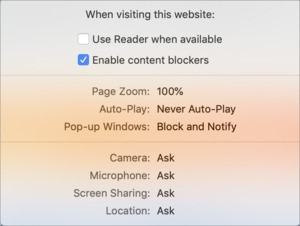
Bỏ chọn ở dòng Enable Content Blockers. Ảnh chụp màn hình
Ngoài cách thực hiện thủ công với từng tab như trên bạn có thể truy cập trực tiếp vào bảng thiết lập chính của tính năng Content Blocker qua menu Safari > Preferences > Websites, bấm tiếp vào biểu tượng Content Blockers bên tay trái là bạn có thể sửa đổi cài đặt cho bất kỳ trang web nào mà bạn đang mở trong một tab hoặc bạn đã từng thay đổi tùy chọn.
Theo Phong Đỗ/TNO



Bình luận (0)